Įdiekite „LLVM 5“ „Ubuntu 17“.10 dailus „Aardvark“
LLVM yra C / C ++ kompiliatorių įrankių rinkinys, kaip ir GCC. LLVM gali sudaryti C, C ++ ir Objective-C. LLVM įrankių rinkinys „Clang“ sugeba surinkti C ir C ++ kodus greičiau nei GCC. LLVM derintuvas LLDB yra žymiai efektyvesnis atmintyje ir labai greitai įkelia simbolius, palyginti su GCC. LLVM palaiko C ++ 11, C ++ 14 ir C ++ 17 per libc ++ ir libc ++ ABI projektus.
LLVM yra „Linux“, „Windows“ ir „Mac OS X“. Taigi tai yra platforma. Galite atsisiųsti LLVM šaltinio kodą ir patys jį sukompiliuoti, arba atsisiųsti ir naudoti iš anksto sukurtus dvejetainius failus. Norėdami gauti daugiau informacijos apie LLVM, apsilankykite oficialioje LLVM svetainėje adresu http: // llvm.org
Šiame straipsnyje aš jums parodysiu, kaip įdiegti LLVM 5 „Ubuntu 17“.10 dailus „Aardvark“. Norėdamas įdiegti LLVM „Ubuntu 17“, naudosiu oficialią „LLVM“ paketų saugyklą.10. Pradėkime.
Pirmiausia eikite į oficialią LLVM paketų saugyklos svetainę adresu http: // apt.llvm.org. Šioje svetainėje yra saugyklos informacijos, kurią galite naudoti norėdami sukonfigūruoti apt „Ubuntu“ ir „Debian“.
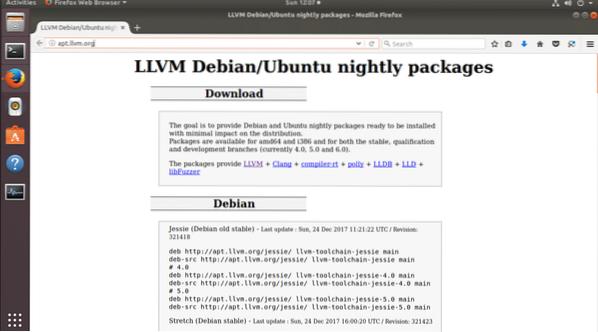
Mes naudosime „Ubuntu 17“.10 šiame straipsnyje, kaip jau minėjau anksčiau. Taigi slinkite šiek tiek žemyn ir turėtumėte rasti šias eilutes, kaip parodyta žemiau esančiame ekrano kopijoje. Galite įdiegti LLVM 4 arba 5 versiją. Aš pasirinksiu LLVM 5. Nukopijuokite eilutę naudodami „Ctrl“ + C
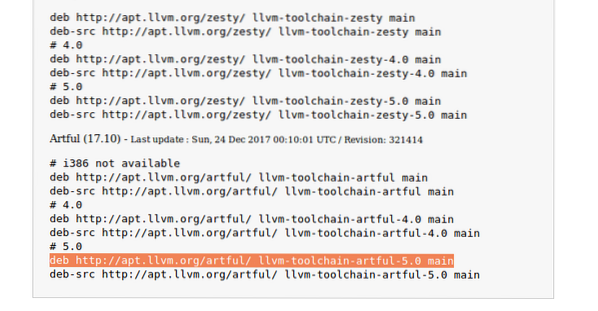
Dabar eikite į „Application Menu“ ir ieškokite „update“. Turėtumėte pamatyti kažką panašaus į tai. Spustelėkite piktogramą „Programinė įranga ir naujinimai“, kaip parodyta toliau pateiktoje ekrano kopijoje.
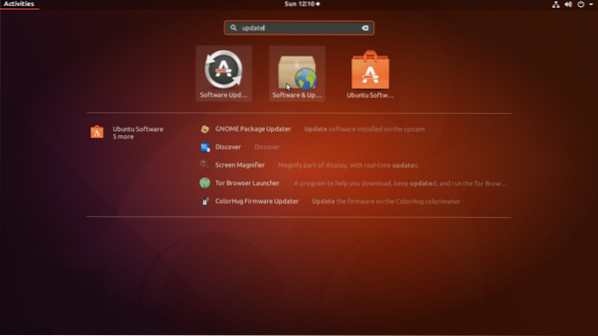
Programinė įranga ir naujinimai turėtų būti atidaryti.
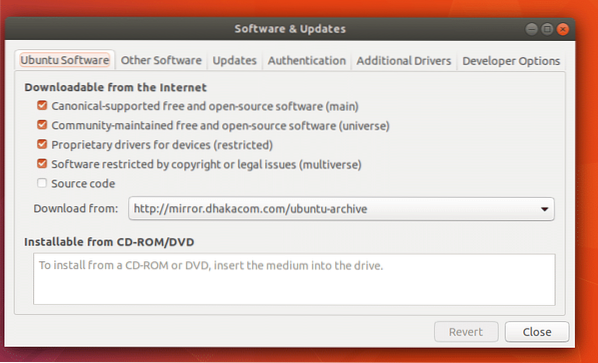
Dabar spustelėkite skirtuką „Kita programinė įranga“. Turėtumėte pamatyti šį langą.
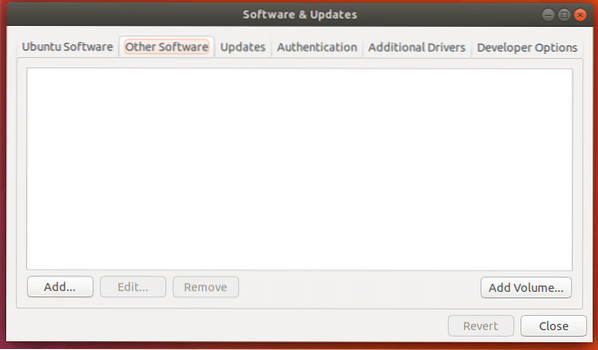
Dabar spustelėkite mygtuką „Pridėti…“.
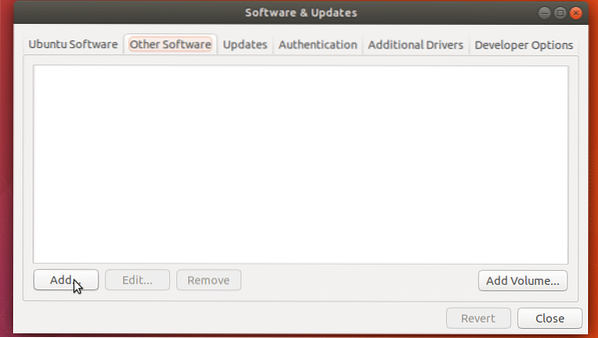
Turėtumėte pamatyti šį langą.
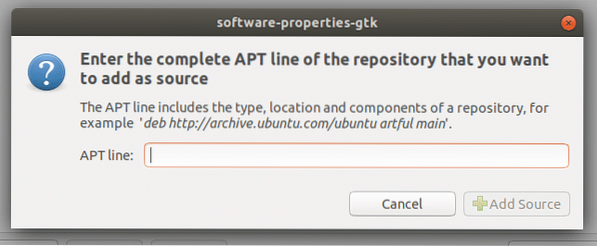
Čia įklijuokite APT eilutę, kurią prieš kurį laiką nukopijavote iš http: // apt.llvm.org
Kai baigsite įklijuoti APT eilutę, jis turėtų atrodyti taip. Dabar spustelėkite mygtuką „Pridėti šaltinį“, kaip parodyta paveikslėlyje žemiau.
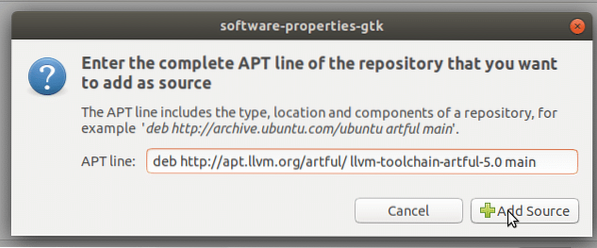
Turėtumėte paprašyti įvesti vartotojo slaptažodį. Įveskite savo „Ubuntu“ prisijungimo slaptažodį ir spustelėkite „Autentifikuoti“.
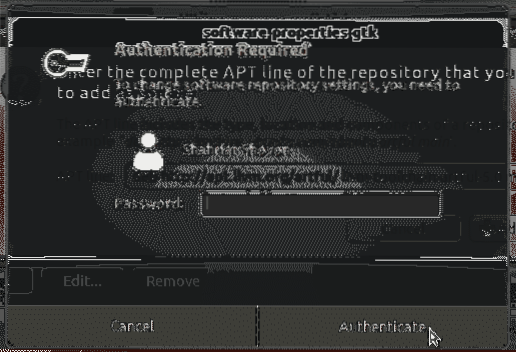
Pridėjus APT eilutę, „Software and Updates“ turėtų atrodyti taip.
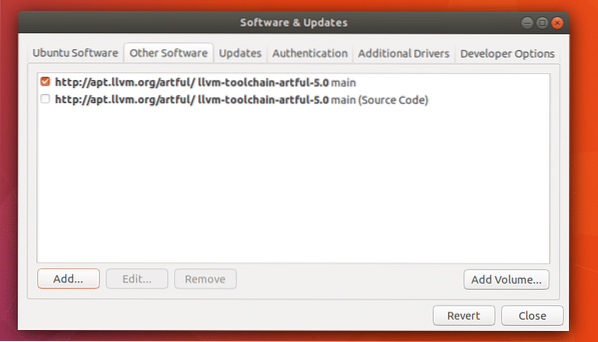
Dabar lange „Programinė įranga ir naujinimai“ spustelėkite „Uždaryti“.
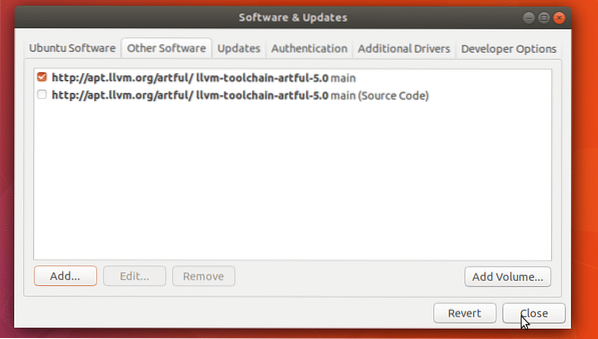
Dabar turėtumėte pamatyti šį langą. Spustelėkite mygtuką „Uždaryti“. Mygtukas „Perkrauti“ šiuo metu neveiks. Nes mes dar nepridėjome GPG rakto. Jaučiu, kad tai lengviau padaryti iš terminalo.
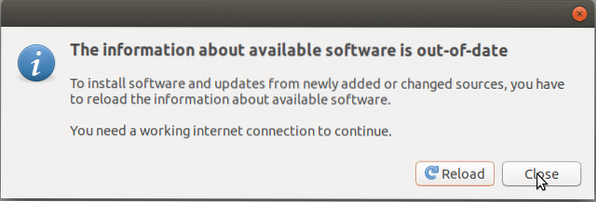
Dabar atidarykite terminalą („Ctrl“ + „Alt“ + T „Ubuntu“) ir paleiskite šią komandą, kad pridėtumėte LLVM GPG raktą.
GPG raktas pridėtas.
$ sudo wget -O - https: // apt.llvm.org / llvm-momentinė nuotrauka.gpg.raktas | sudo apt-key add -GPG raktas pridėtas.
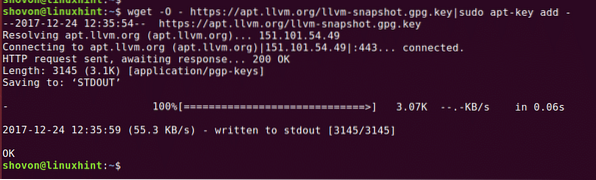
Dabar atnaujinkite paketų saugyklos talpyklą naudodami šią komandą:
$ sudo apt-get atnaujinimas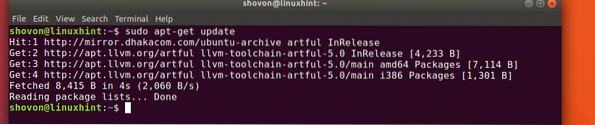
Dabar galite įdiegti „LLVM Clang“ ir „LLDB“.
Norėdami įdiegti tik „Clang“ ir LLDB, vykdykite šią komandą:
Dabar paspauskite „y“ ir paspauskite
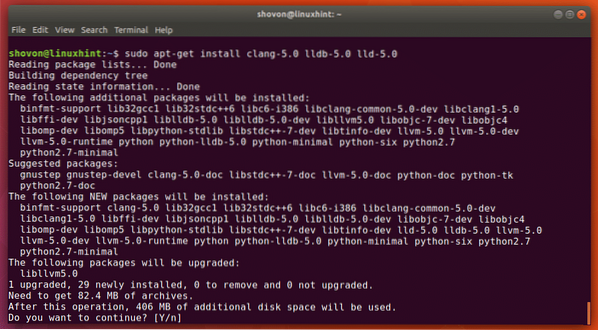
Paketų tvarkyklė turėtų viską atsisiųsti ir įdiegti.
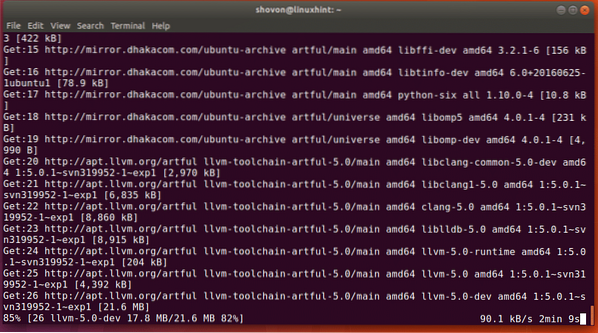
Baigę diegimą, galite paleisti šią komandą, kad patikrintumėte, ar „LLVM Clang“ veikia, ar ne.
$ clang-5.0 - versijaEkrano kopijoje galite pamatyti, kad įdiegta „clang“ versija 5.0.1
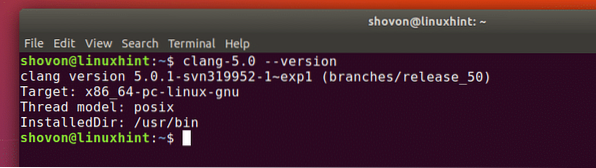
Dabar rašysiu paprastą „C“ ir „C ++“ sveiko pasaulio programą ir bandysiu ją sukompiliuoti „LLVM Clang“.
Tai yra C kodas, kurį bandysiu sukompiliuoti su „Clang 5“.0.1
# įtrauktiint main ()
printf ("Sveikas pasaulis \ n");
grąžinti 0;
Norėdami surinkti C kodą naudodami „Clang 5“.0.1, paleiskite šį kodą
$ clang-5.0 „SOURCE_FILE“ - o OUTPUT_FILENAMEČia aš rengiu testą.c šaltinio failas ir išvesties vykdomasis failas bus test_ccode.
Jei šaltinio faile yra kokių nors klaidų, apie juos bus pranešta. Mano atveju viskas buvo gerai.

Dabar galiu paleisti sukurtą vykdomąjį failą naudodamas šią komandą.
$ ./ test_ccodeMatote, kad aš gavau laukiamą rezultatą.

Dabar aš sukomplektuosiu šį C ++ labas pasaulio šaltinio failą.
# įtrauktinaudojant vardų sritį std;
int main ()
cout << "Hello World" << endl;
grąžinti 0;
Norėdami sukompiliuoti C ++ šaltinio failą, vykdykite šią komandą:
$ clang ++ 5.0 „SOURCE_FILE“ - ne „OUTPUT_FIlENAME“Čia testas.„cpp“ yra C ++ šaltinio failas, kurį rengiu, o „test_cpp“ yra vykdomasis rezultatas, kuris bus sukurtas kaip rezultatas.
Neturėjau klaidų, todėl kompiliacija buvo sėkminga.

Programą galite vykdyti kaip ir anksčiau:
$ ./ test_cppMatote, kad išvestis yra tokia pati, kokios tikėtasi.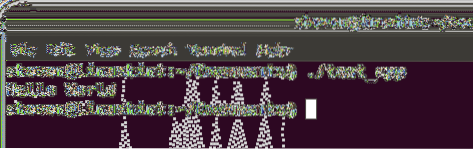
Taigi taip įdiegiate „LLVM 5“ iš oficialios „LLVM“ saugyklos „Ubuntu 17“.10 dailus „Aardvark“. Dėkojame, kad perskaitėte šį straipsnį.
 Phenquestions
Phenquestions


